
时间:2021-03-31 05:48:05 来源:www.win10xitong.com 作者:win10
不知道你在使用win10系统办公的时候碰到过Win10重装系统怎么更新驱动情况没有,这个问题今天小编碰到了。即使是平时能够解决很多其他问题的网友可能这一次也不知道怎么解决Win10重装系统怎么更新驱动的问题。我们现在就来看下怎么处理,我们可以参考这样的方法:1、桌面右键点击此电脑,在打开的菜单项中,选择属性;2、路径:控制面板 - 系统和安全 - 系统,点击左侧的设备管理器即可很容易的处理好了。不明白的话也没关系,下面还有更详细的Win10重装系统怎么更新驱动的具体处理伎俩。
方法/步骤:
1.右键单击桌面上的这台电脑,并从打开的菜单项中选择属性;
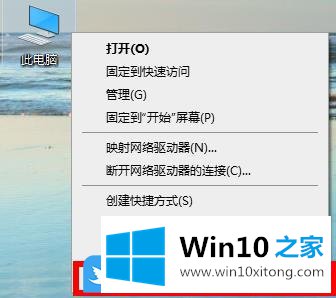
2.路径:控制面板-系统和安全-系统,点击左边的设备管理器;
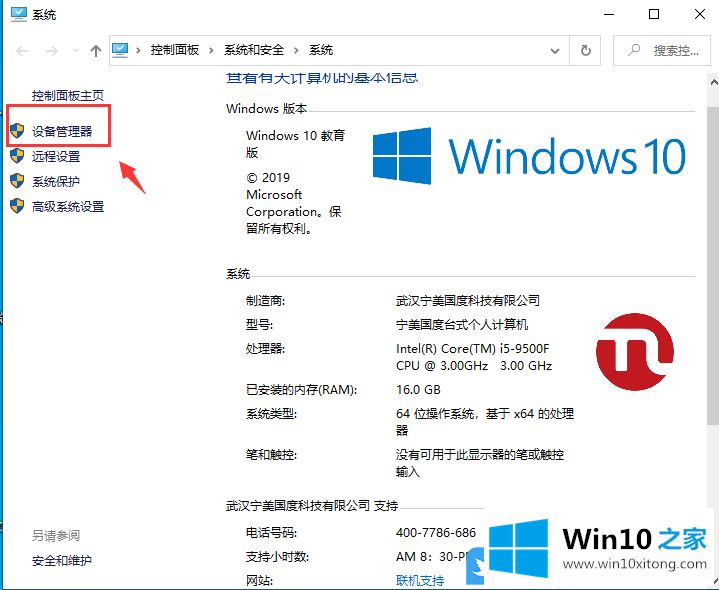
3.在设备管理器窗口中,找到显示适配器并单击下拉列表。然后右击显卡,从打开的菜单项中选择更新驱动;
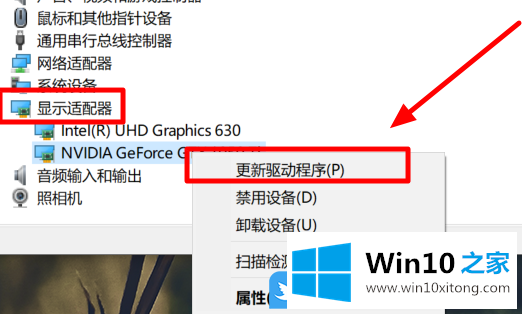
4.更新驱动在这里,你可以选择自动搜索更新后的驱动软件,浏览我的电脑找到驱动软件。一般来说,如果下载驱动,手动安装,可以选择第二项。否则,选择第一项;
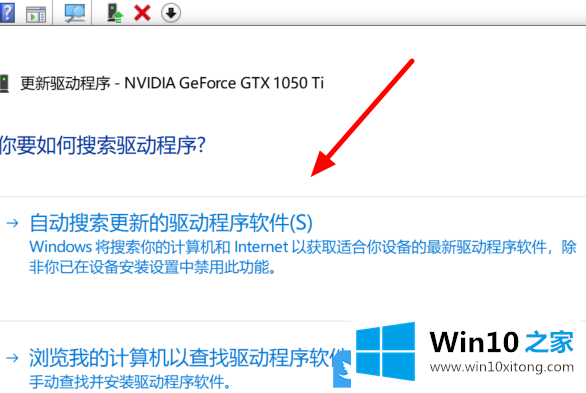
5.如果点击自动搜索更新的驱动软件,最后的提示是已经安装了最适合你设备的驱动,说明显卡驱动是最新的;
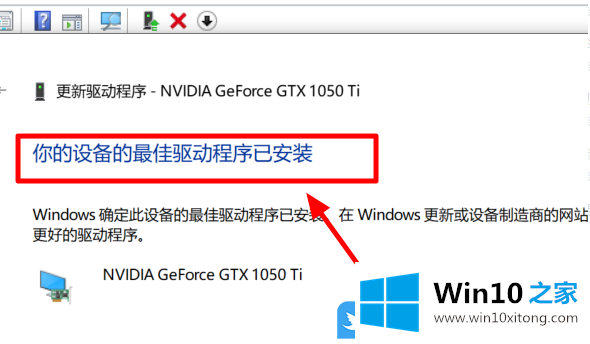
如果看完以上教程显卡问题还是没有解决,可以下载系统总裁开发的驱动,重新安装或者更新显卡驱动!
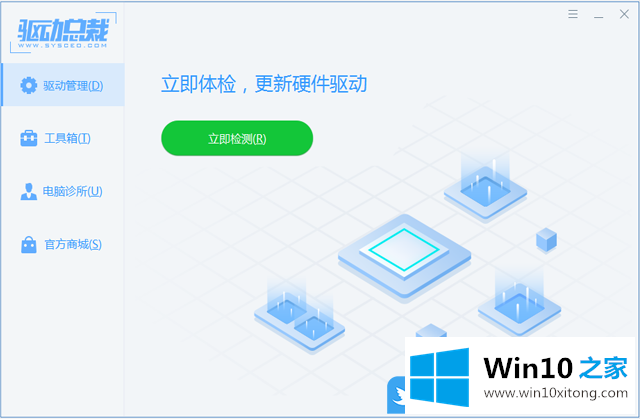
以上是如何更新Win10重装系统的驱动|如何更新Win10显卡的驱动。
以上的内容主要说的就是Win10重装系统怎么更新驱动的具体处理伎俩,获得更多win系统相关教程,可以继续关注本站。